HHVM代表的HipHop虚拟机 ,是运行哈克 (这是一种编程语言HHVM)和PHP编写的应用程序创建一个开放源码的虚拟机。 HHVM使用最后一分钟的编译路径来实现卓越的性能,同时保持PHP程序员沉迷的灵活性。 截止到目前为止,已经HHVM在以上HTTP请求吞吐量增加9倍达到并超过5倍削减内存利用率为Facebook(低系统内存中运行时)与PHP引擎+相比, APC(替代PHP缓存) 。
HHVM也可以用类似的Nginx或Apache基于FastCGI的-web服务器用于沿。

用MariaDB安装HHVM,Nginx和Apache
在本教程中,我们将看一下步骤设置Nginx的 / Apache Web服务器,MariaDB的数据库服务器和HHVM。 对于此设置,我们将使用Ubuntu 15.04(64位)作为HHVM上只有64位系统上运行,尽管Debian和Linux Mint的发行也支持。
第1步:安装Nginx和Apache Web服务器
1.首先做一个系统升级到更新下列命令的帮助存储库列表。
# apt-get update && apt-get upgrade
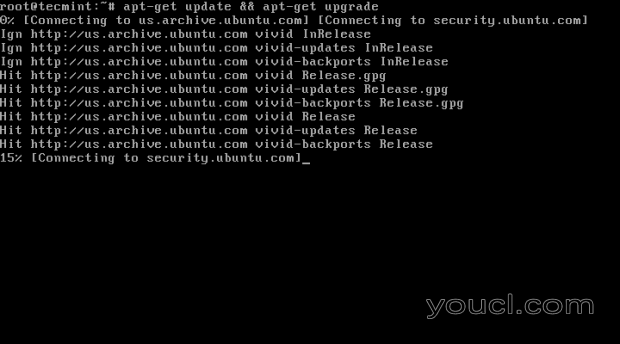
系统升级
2.正如我所说HHVM可以与Nginx的和Apache Web服务器使用。 因此,这是您选择要使用的Web服务器,但在这里,我们将向您展示两个Web服务器安装以及如何使用它们与HHVM。
安装Nginx
在这一步中,我们将安装使用下面的命令软件包库的Nginx / Apache Web服务器。
# apt-get install nginx
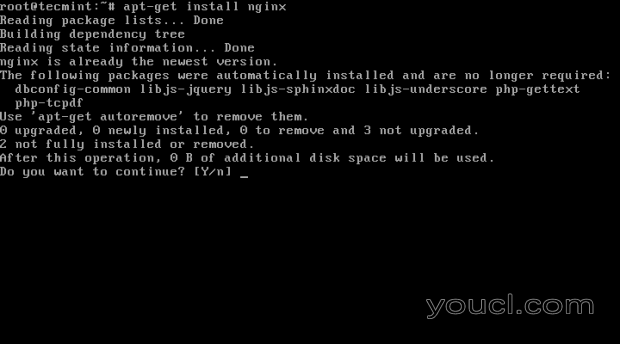
安装Nginx Web服务器
安装Apache
# apt-get install apache2
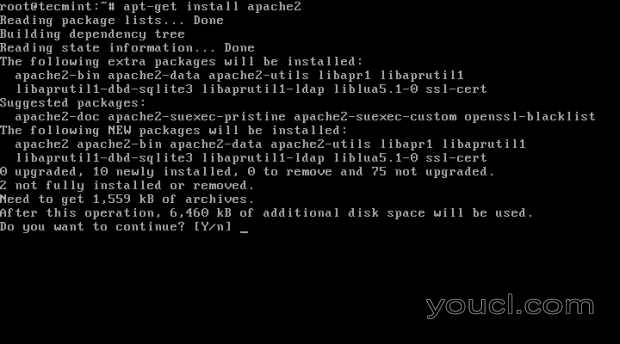
安装Apache Web服务器
在这一点上,你应该能够导航到以下网址,你将能够看到的Nginx或Apache默认页。
http://localhost OR http://IP-Address
Nginx默认页面
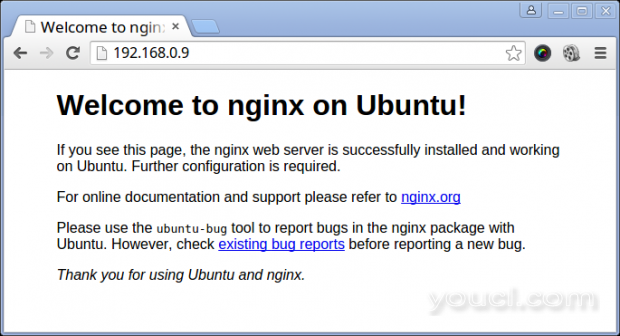
Nginx欢迎页面
Apache默认页面
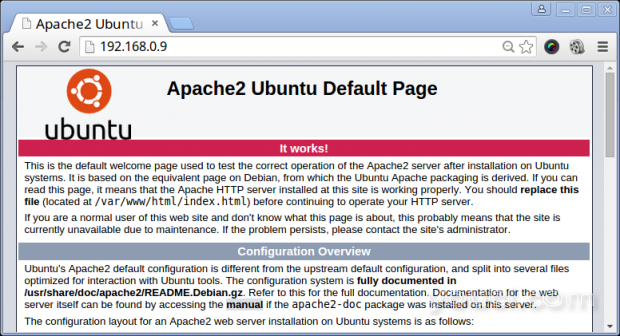
Apache默认页面
第2步:安装和配置MariaDB
3.在此步骤中,相比于MySQL的我们将安装MariaDB的 ,因为它提供更好的性能。
# apt-get install mariadb-client mariadb-server
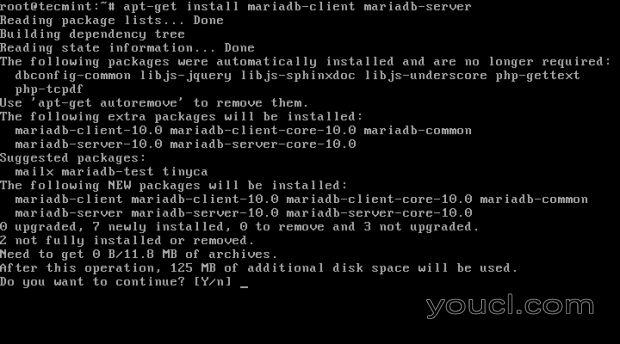
安装MariaDB数据库
4. MariaDB的成功安装后,你就可以开始MariaDB的并设置root的密码来保护数据库:
# systemctl start mysql # mysql_secure_installation
答案通过键入以下问题y或n然后按回车。 确保在回答问题前仔细阅读说明。
Enter current password for root (enter for none) = press enter Set root password? [Y/n] = y Remove anonymous users[y/n] = y Disallow root login remotely[y/n] = y Remove test database and access to it [y/n] = y Reload privileges tables now[y/n] = y
5.设置MariaDB的root密码后,就可以使用新的根密码连接到MariaDB的提示。
# mysql -u root -p
第3步:安装HHVM
6.在这个阶段,我们将安装和配置HHVM。 您需要将HHVM库添加到您sources.list文件,然后你必须使用以下命令系列更新您的存储库列表。
# wget -O - http://dl.hhvm.com/conf/hhvm.gpg.key | apt-key add - # echo deb http://dl.hhvm.com/ubuntu DISTRIBUTION_VERSION main | sudo tee /etc/apt/sources.list.d/hhvm.list # apt-get update
重要提示 :不要忘了你的Ubuntu发行版本替换DISTRIBUTION_VERSION(即明晰,准确,可靠的或),并在Debian与杰西或Wheezy更换。 在Linux Mint的安装说明相同,但佩特拉是目前仅支持分布。
添加HHVM存储库后,您可以轻松地如图所示安装它。
# apt-get install -y hhvm
安装HHVM将立即启动,但未配置为在下次系统引导时自动启动。 要在下次引导时设置自动启动,请使用以下命令。
# update-rc.d hhvm defaults
第4步:配置Nginx / Apache与HHVM对话
7.现在,nginx的/ Apache和HHVM已安装并运行作为独立的,所以我们需要在两个Web服务器配置为互相交谈。 关键部分是,我们必须告诉nginx / apache将所有PHP文件转发到HHVM执行。
如果使用的是Nginx的 ,按照此说明进行解释..
默认情况下,nginx的配置下生活的/ etc / nginx的/网站的可用/ default和这些配置在/ usr /股看起来/ nginx的/ HTML的文件来执行,但不知道该怎么做PHP。
为了让Nginx的与HHVM交谈,我们需要运行下面的脚本包含将由上述在nginx的配置的首加hhvm.conf正确配置nginx的。
该脚本使得nginx的交谈与.hh或.PHP结尾的任何文件,并通过FastCGI的发送到HHVM。
# /usr/share/hhvm/install_fastcgi.sh
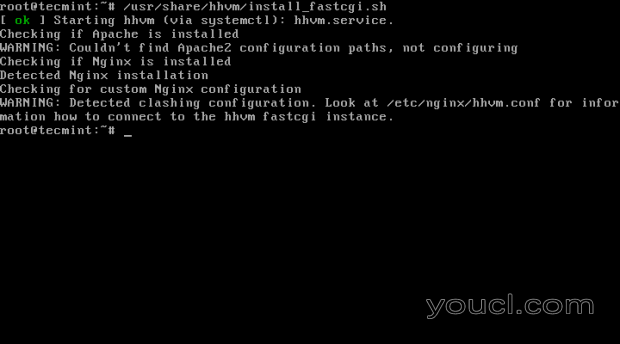
为HHVM配置Nginx
重要提示 :如果您使用的是Apache,现在没有任何需要的配置。
8.接下来,你需要使用的/ usr / bin中/ HHVM通过下面运行此命令提供的/ usr / bin中/ PHP(PHP)。
# /usr/bin/update-alternatives --install /usr/bin/php php /usr/bin/hhvm 60
所有上述步骤完成后,您现在就可以开始HHVM并进行测试。
# systemctl start hhvm
第5步:用Nginx / Apache测试HHVM
9.要确认HHVM工作,你需要创建的nginx / apache的文档根目录下的hello.php文件。
# nano /usr/share/nginx/html/hello.php [For Nginx] OR # nano /var/www/html/hello.php [For Nginx and Apache]
将以下代码段添加到此文件。
<?php
if (defined('HHVM_VERSION')) {
echo 'HHVM is working';
phpinfo();
}
else {
echo 'HHVM is not working';
}
?>
然后导航到以下网址和验证,以看到“Hello World”。
http://localhost/info.php OR http://IP-Address/info.php
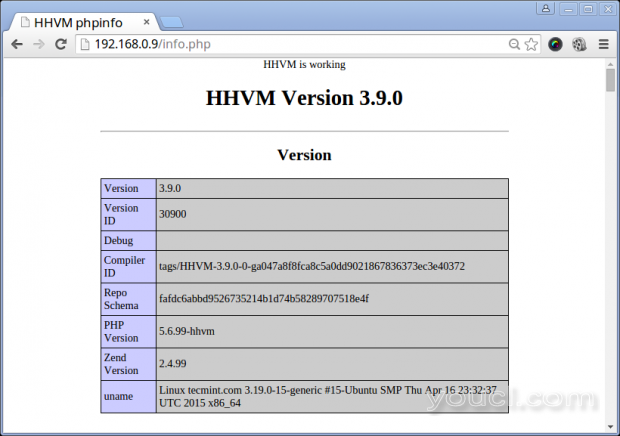
HHVM页面
如果出现“HHVM”页面,那么就意味着你所有的设置!
结论
这些步骤很容易跟随,希望您觉得本教程有用,如果您在安装任何包期间收到任何错误,发表评论,我们将找到解决方案在一起。 欢迎任何其他想法。








